Активация устройства в Системе спутникового мониторинга "БАРС-ГЛОНАСС"
Алгоритм, последовательность действий Пользователя при активации устройства в Системе «bars-glonass.ru» представлен на рисунке 4.
Системные требования к компьютеру Пользователя
- Операционная среда - Windows XP/Vista/7
- Установленный плагин Microsoft Silverlight
- Установленный Web-браузер (Internet Explorer 7+, Opera 10+, Google Chrome 12+, Firefox 3.6+, Safari 4+)
- Доступ к веб-сервисам OpenStreetMap (), GoogleMaps()
Первоначальный вход в Систему
Для работы с Системой, на компьютере Пользователя должен быть установлен, указанный в 5.1. браузер и программная платформа Microsoft Silverlight.
Если на компьютере отсутствует программная платформа Microsoft Silverlight, то при первоначальном входе cистема автоматически выдаст сообщение о необходимости установки соответствующего плагина для используемого вами браузера:
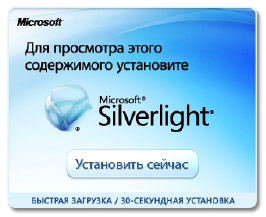
Для установки плагина необходимо нажать на данное сообщение левой кнопкой мыши, после чего откроется страница загрузки плагина Silverlight:
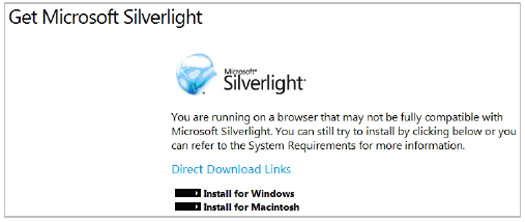
Для продолжения установки, нужно перейти по ссылке Install for Windows, загрузить файл Silverlight.exe и выполнить его. После запуска файла откроется окно установки:

В данном окне необходимо нажать на кнопку Установить сейчас, после чего начнется процесс установки:

Для завершения установки необходимо нажать кнопку Далее:

Регистрация Пользователя в Системе
При входе по адресу http://bars-glonass.ru необходимо нажать ссылку «Регистрация в системе» Система запросит пользовательские данные для регистрации.
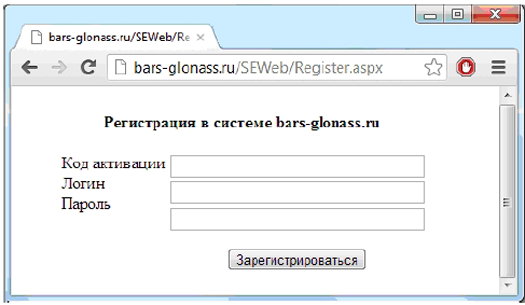
Для выполнения регистрации необходимо ввести Код активации, который находится в Конвертном листе. Конвертный лист передается Пользователю в момент приобретения устройства. После ввода Кода активации, Пользователь на свое усмотрение заполняет поля «Логин» и «Пароль». Количество символов в данных полях должно быть не менее 4-х и не более 10-ти. Для более высокой защищенности рекомендуется вводить буквенно-цифровые значения с различным сочетанием шрифтов и алфавитов.
При нажатии кнопки «Зарегистрироваться» система выведет соответствующее сообщение. При успешной регистрации программа предложит перейти по ссылке «Вход в систему».
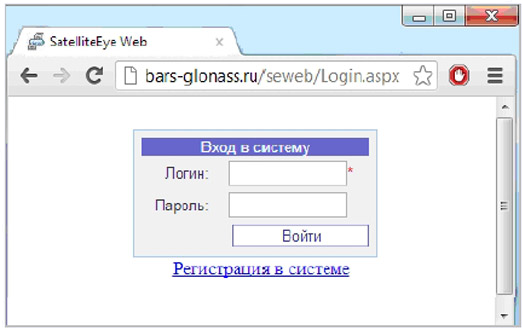
В появившемся окне необходимо ввести «Логин» и «Пароль», указанные Пользователем при регистрации. При нажатии на кнопку «Войти» появится главное окно Системы. *Если на компьютере отсутствует программная платформа Microsoft Silverlight, то система автоматически выдаст сообщение о необходимости ее инсталляции.
Регистрация устройства в Системе
Для мониторинга различных подвижных объектов (транспортные средства, ж/д контейнеры, домашние животные и т.д.), осуществляемого с помощью устройств, установленных на объекте, в Системе имеется «Справочник объектов» (см.
также раздел 6.4).
Кнопка вызова «Справочник объектов» расположена в верхней части функциональной панели. При нажатии на данную кнопку открывается окно справочника (в качестве примера приведен «Справочник автомобилей»). Окно справочника представляет собой таблицу со следующими полями:
- Наименования ТС – наименование транспортного средства
- ФИО водителя – фамилия, имя и отчество водителя транспортного средства
- Телефон водителя – контактный телефон для связи с водителем
- Коэф. Корр. Пробега – коэффициент коррекции пробега автомобиля (вводится в Систему для синхронизации штатного одометра автомобиля и внутреннего одометра устройства).
- Норм. расход топлива – нормативный расход топлива (вводится в Систему для математического расчета расхода топлива).
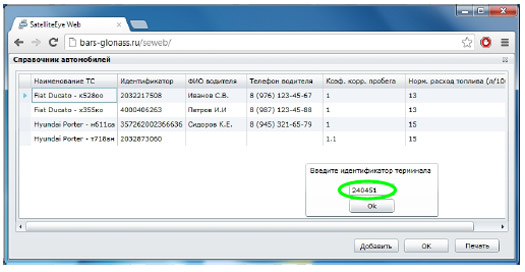
Для регистрации устройства в Системе необходимо нажать на кнопку «Добавить». После нажатия кнопки на экране появиться окно «Введите идентификатор терминала». В поле окна необходимо ввести третий блок цифр, состоящий из 6-ти символов, который указан на этикетке устройства. После ввода символов необходимо нажать на кнопку «ОК».
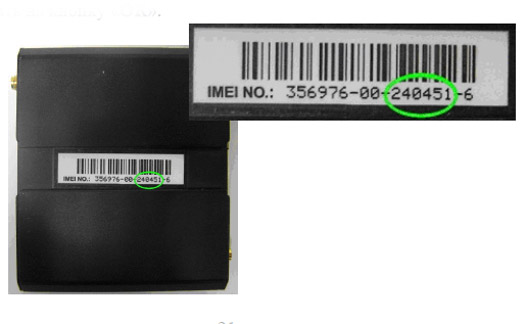
В результате в «Справочнике объектов» сформируется строка (дополнительная строка) с вышеперечисленными полями. Пользователь на свое усмотрение может ввести необходимые данные в соответствующие поля. После ввода данных (или изменения данных) необходимо нажать на кнопку «ОК» справочника объектов.